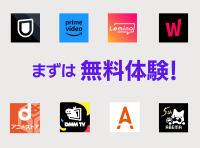「DAZN(ダゾーン)」は、1アカウントで最大2台の端末で同時視聴 ができます。しかし2024年2月14日以降、ロケーション数(IP)が1に制限され、同じWi-Fi上でないと同時視聴ができなくなりました。
また「DAZN」はロケーション数が制限されたほか、同時視聴に関するサービス内容が変更しています。本記事では、「DAZN」の同時視聴する方法と注意点を徹底解説。2024年2月以降の変更点についても、詳しく紹介しています。
現在「DAZN」を利用している方はもちろん、これから「DAZN」の利用を検討している方も、ぜひ参考にしてください。


「DAZN(ダゾーン)」は何台まで同時視聴できる? 登録デバイスの上限や注意点も解説
最終更新日:2024年03月26日
「DAZN」同時視聴できるのは1ロケーション最大2つまで
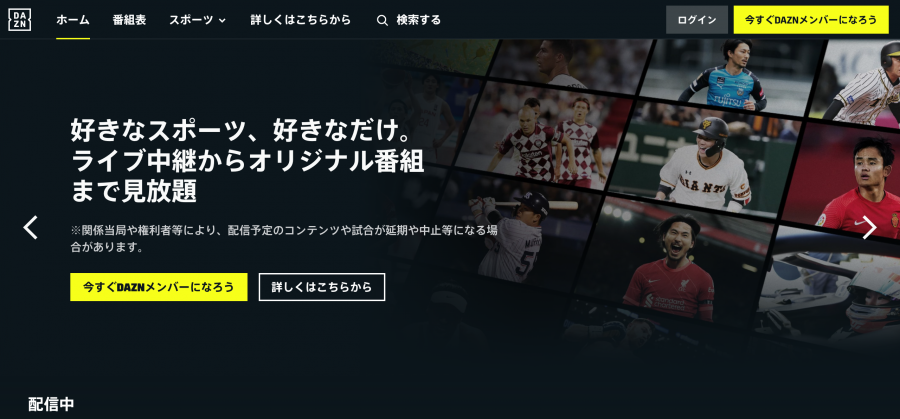
出典:「DAZN」公式サイト
「DAZN」は、1アカウント1ロケーション(IP)で最大2つまで同時視聴が可能(※)です。ただ、1ロケーションと制限があるので、同じネットワーク上でないと同時視聴ができません。
例えば、家のリビングでテレビ視聴している時に、別の部屋でスマホ視聴することはできます。しかし、誰かが外出先で視聴している間、家では誰も視聴できません。その逆もまたしかり、家で誰かが視聴している間は、外出先では視聴できません。
また、3台目の端末で同時視聴しようとしてもエラーメッセージが表示されて視聴できません。実際に、筆者がスマホとタブレット端末の2台で視聴中にパソコンからも同時視聴を試みたところ、以下のエラーメッセージが表示されました。
※NFL GPIプランに限っては2ロケーション
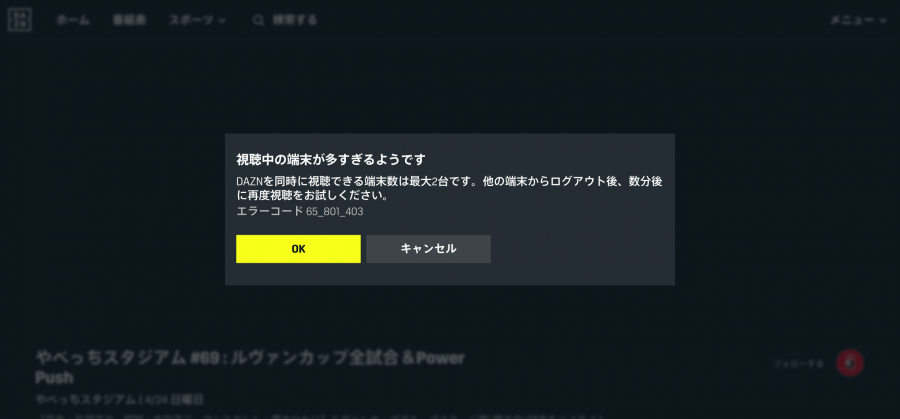
▲3台目以降のデバイスではこのようなエラーメッセージが表示される。
同時視聴するデバイスを切り替えたいときは、2台のうちどちらか一方の視聴画面を閉じてください。すると、別のデバイスで同時視聴できるようになります。
公式サイトで視聴している場合は、ブラウザのタブを閉じればOK。「DAZN」アプリを利用している場合は、視聴画面の「×」マークをタップしましょう。
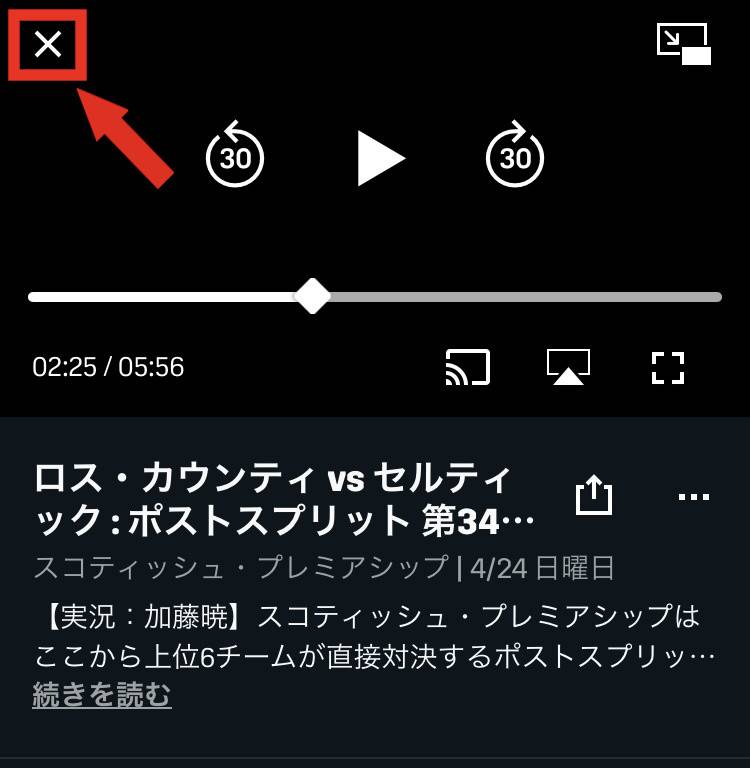
▲アプリの場合は視聴画面左上の「×」マークをタップすると視聴終了となる。
月額980円で「1ロケーション&1同時視聴」を追加できる
同時視聴できるのが1ロケーションと制限があると、何かと不便です。ただ「DAZN」には、月額980円(税込)で1ロケーション&1同時視聴を追加できるオプションがあります。この追加オプションを利用すると、同時視聴できる端末が「2ロケーション3台まで」になります。
2つの異なるロケーション(IP)で同時視聴する機会が多い方にとっては、月額980円でも追加する価値は十分にあります。
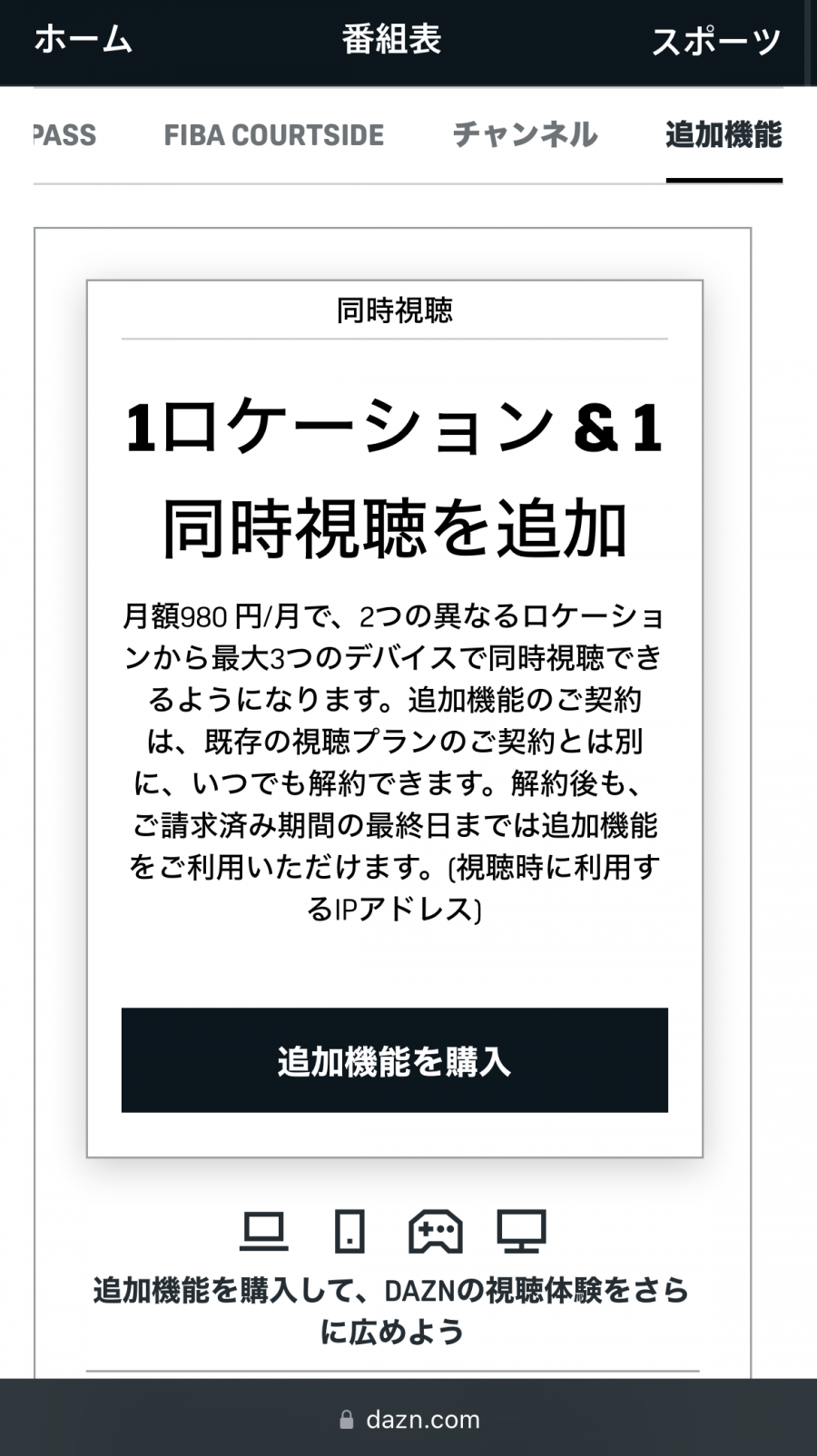
登録しているプラン・支払い方法によっては利用できない
1ロケーション&1同時視聴の追加オプションは、登録しているプラン・支払い方法によっては利用できません。利用できないプラン・支払い方法は以下のとおりです。
- DAZN for docomo
- PPV
- NFL Game Pass
- Courtside 1891
- DAZNプリペイドカード
- DAZNチケット
- DAZN年間視聴パス
DAZNプリペイドカードや年間視聴パスなど、ギフトコードを利用して登録している方は、1ロケーション&1同時視聴を追加できません。
「DAZN」で同時視聴する方法
「DAZN」で同時視聴する方法は、視聴したい2台の端末それぞれで同じアカウントにログインするだけです。公式サイトやアプリから、メールアドレスとパスワードを入力してログインします。
そのあと、それぞれのデバイスで視聴したいコンテンツを再生しましょう。1ロケーション2台までであれば、「DAZN」内のどのコンテンツでも同時視聴が楽しめます。
登録可能なデバイス数は無制限
「DAZN」は登録可能なデバイス数は1アカウント5台まででしたが、2024年2月14日以降は制限がなくなり、何台でも登録できるようになりました。無制限にデイバス登録はできますが、同時視聴できるのは2台までです。
よく利用するデバイスを登録しておくことで、異なるロケーション、デバイスで視聴する際、スムーズに切り替えられるので便利です。
登録デバイスの確認方法
登録中のデバイスは、「マイ・アカウント」から確認できます。ここでは、パソコンで公式サイトから登録デバイスを確認する方法を解説します。
なお、スマホやタブレットのアプリから登録デバイスを確認することはできません。ブラウザの公式サイトからログインして確認しましょう。どのデバイスでも操作方法は同じです。
1.「メニュー」から「マイ・アカウント」をクリックする
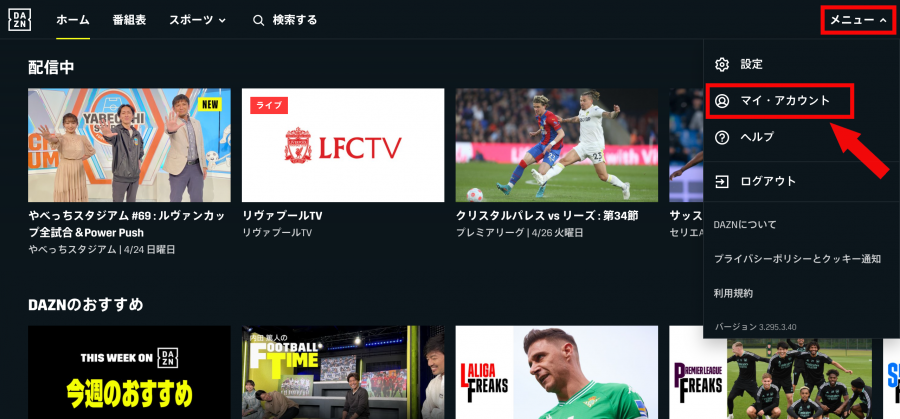
2.「デバイス」をクリックする
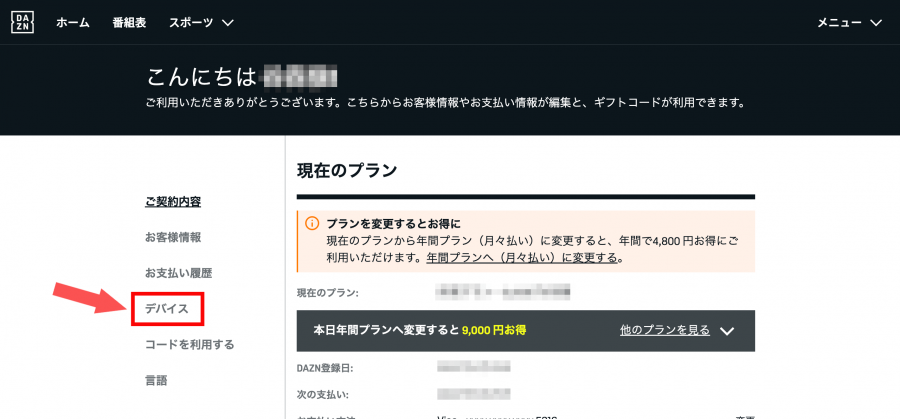
これで、現在登録中のデバイス一覧が表示されます。なお、同じスマホやタブレット端末を使っても、「DAZN」アプリと公式サイトからのログインは別々に認識され、両方のログイン情報が登録されるので注意しましょう。
筆者がiPhoneのアプリとブラウザからそれぞれログインしたところ、どちらも下のように「モバイル iOS」として登録されました。
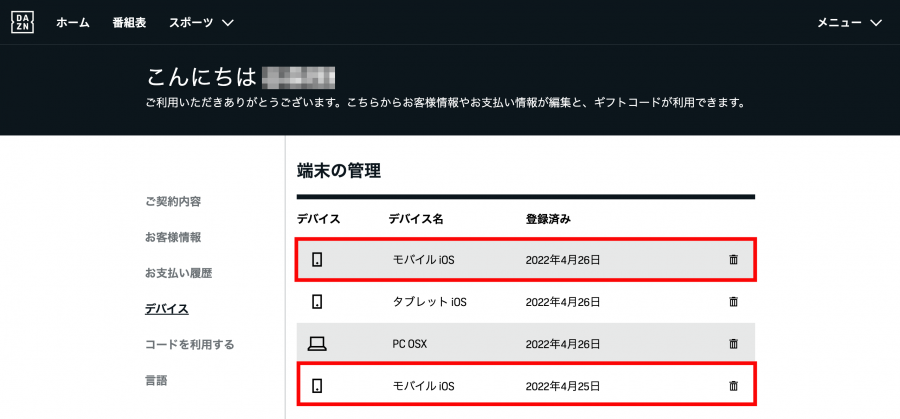
▲実際にログインしたiPhoneは1台だが、「モバイル iOS」が2つ登録されている。
しかし、登録デバイス数が上限の5台を超えた場合は、古いデバイス情報から削除されてしまいます。
登録デバイスの情報が消えるのが不安な方は、必要のないデバイス情報をこまめに削除するといいでしょう。
>>登録デバイスを削除する方法はこちら
新たにデバイスを登録する方法
新たにデバイスを登録する方法は、登録したいデバイスで「DAZN」のアカウントにログインするだけです。
登録したいデバイスを使って「DAZN」公式サイトやアプリを開き、メールアドレスとパスワードを入力してログインしましょう。
登録デバイスを削除する方法
登録デバイスを削除したいときは、「マイ・アカウント」から操作しましょう。ここでは、パソコンで公式サイトから登録デバイスを削除する方法を解説します。
なお、スマホやタブレット端末のアプリから登録デバイスを削除することはできないので、ブラウザの公式サイトから操作を行いましょう。どのデバイスでも操作方法は同じです。
1.「メニュー」から「マイ・アカウント」をクリックする
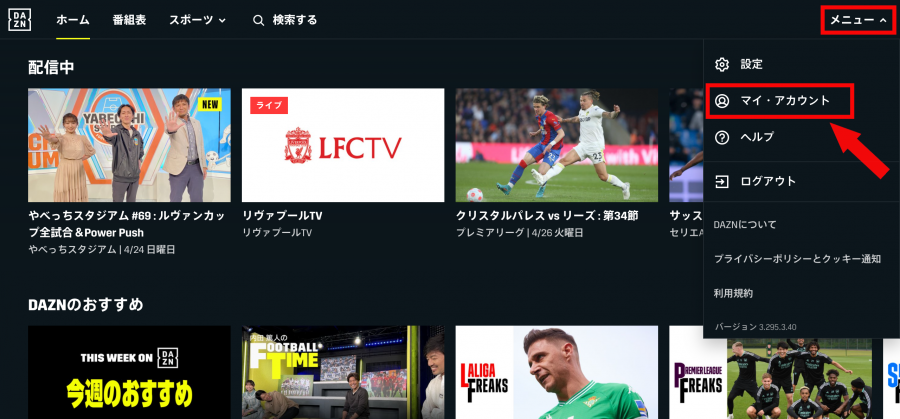
2.「デバイス」をクリックする
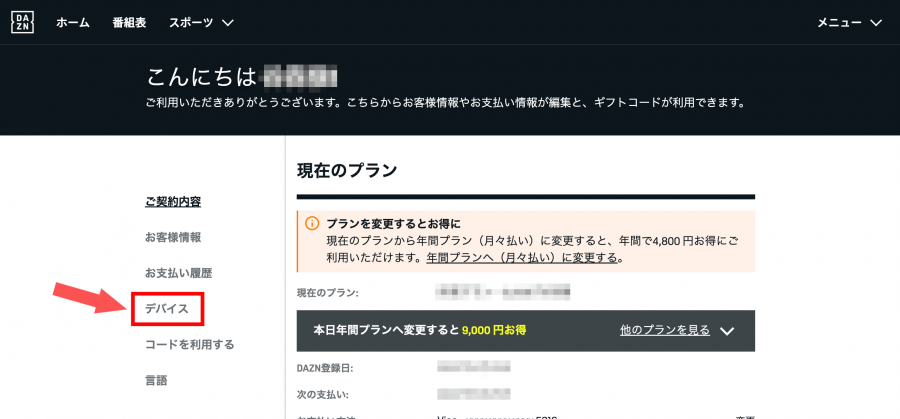
3.登録中の各デバイス名の横にある「ゴミ箱」アイコンをクリックする
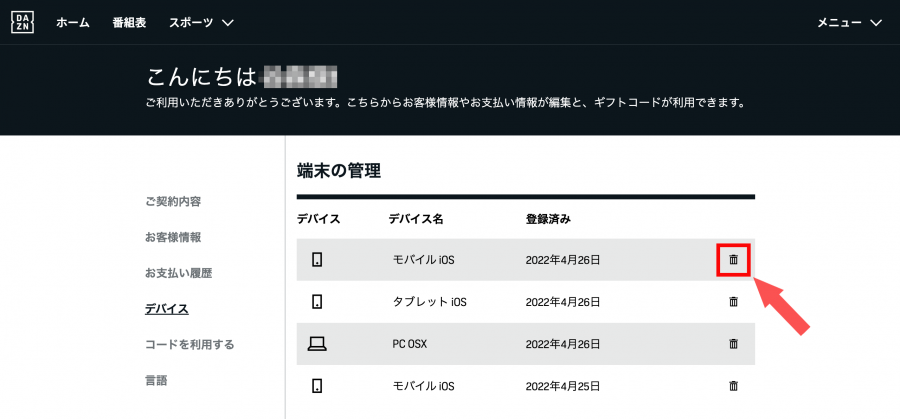
4.確認画面が表示されるので「ログアウト」をクリックする
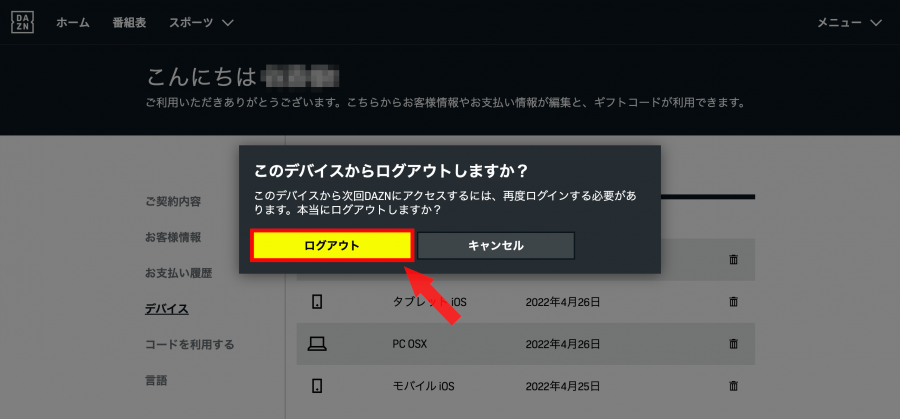
以上で登録デバイスの削除は完了です。該当のデバイスが一覧から消えていることを確認しましょう。
なお、登録中のすべてのデバイスを削除したい場合は、デバイス一覧の最下部にある「すべてのデバイスからログアウトする」をクリックすることで一括削除が可能です。
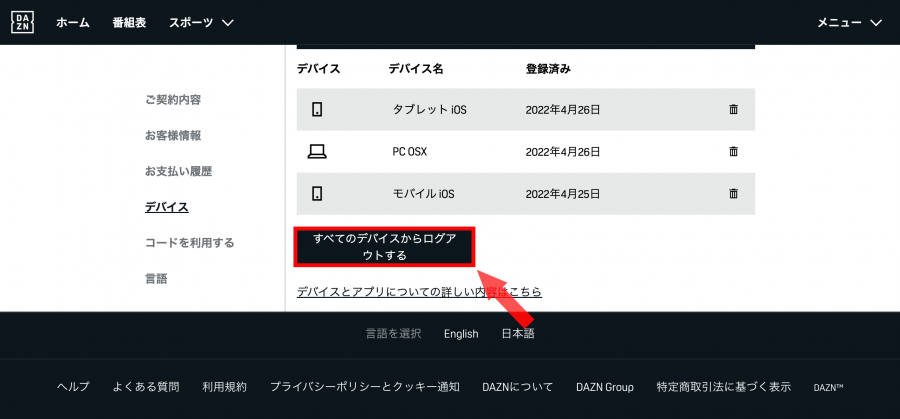
▲その後に確認画面が表示されるので、「ログアウト」をクリックする。
「DAZN」で同時視聴する際の注意点
「DAZN」で同時視聴する際は、以下の2つの注意点があります。前もって確認し、快適に同時視聴を楽しみましょう!
「DAZN」で同時視聴する際の注意点
- デバイスごとに通信量が消費される
- 友達や家族とのアカウント共有は規約違反
デバイスごとに通信量が消費される
「DAZN」で同時視聴をすると、それぞれのデバイスごとに通信量が消費されます。2台で同時に視聴することでデータ消費量が倍になることは、頭に入れておきましょう。
動画の視聴はデータ容量の消費が激しいため、スマホやタブレット端末でモバイルデータ通信を利用する場合は、特に注意しましょう。データ容量を使い切ってしまうと、通信制限がかかる恐れもあります。
そのため、「DAZN」の動画を視聴する際はできるだけWi-Fiを使うことをおすすめします。視聴環境を整えて快適にスポーツ観戦を楽しみましょう。
友達や家族とのアカウント共有は規約違反
「DAZN」の利用規約では、契約者本人以外のアカウントの利用が禁じられています。
加入者は、ログイン情報は加入者のみによる利用が認められたものであり、他人と共有してはならないことに同意します。
「同時視聴できるなら、1つのアカウントを契約して友達や家族と料金を折半するとお得なのでは?」と考える方もいるかもしれませんが、規約違反になるのでアカウント共有はできません。
また、アカウントを共有してしまうと、メールアドレスやパスワードなどの情報漏洩のリスクもあります。個人情報はしっかりと管理して、他の人にアカウント情報を漏らさないようにしましょう。
「DAZN」の同時視聴に関するよくある質問
- 3台以上のデバイスで同時視聴する方法はある?
- 基本的に「DAZN」で同時視聴できるのは1アカウント2台まで。ただし、月額980円で「1ロケーション&1同時視聴」のオプションを追加すれば、3台のデバイスで同時視聴できるようになります。
- 放送している番組の録画やダウンロードはできる?
- 「DAZN」には番組の録画機能やダウンロード機能はありません。配信を見逃した場合やもう言う一度見たい場合は、見逃し配信を視聴しましょう。
見逃し配信の期間はコンテンツによって異なりますが、基本的には1週間で、Jリーグの試合は1ヶ月間視聴できます。
なお、ヘルプページによると「配信期間の延長やダウンロード視聴への対応も検討中」とのことです。
- 「DAZN for docomo」でも同時視聴はできる?
- 「DAZN for docomo(ダゾーンフォードコモ)」でも、「DAZN」と同じく最大2台のデバイスで同時視聴が可能です。
また「DAZN for docomo」は、対応デバイスや配信内容も「DAZN」との違いはありません。「dアカウント」を持っている方はぜひ加入を検討してみましょう。
- 同時視聴できるのはどんなデバイス?
- 「DAZN」に対応しているものであれば、どのデバイスでも同時視聴が可能です。
【DAZN」の主な対応デバイス】
●スマートフォン(iPhone・Android)
●タブレット(iPad・Android)
●Amazon Fire タブレット
●Amazon Fire TV
●Amazon Fire TV Stick
●Android TV
●Apple TV(第4世代・4K)
●LG Smart TV
●PlayStation® 4
●PlayStation® 4 Pro
●Xbox One
●Xbox One S など
- 同時視聴できないコンテンツはある?
- 基本的に、「DAZN」内のコンテンツはすべて同時視聴が可能です。さまざまな試合のライブ配信のほか、見逃し配信や各試合のハイライトなども同時視聴できます。
「DAZN」の同時視聴でコンテンツを楽しもう!
「DAZN」では、最大2台のデバイスで同時視聴ができます! 時期によっては観たい試合が重なってしまうことも多いですが、同時視聴を利用すればどちらもリアルタイムで観戦できるのはうれしいですね。
また、1つのアカウントで最大5台までデバイスを登録できるので、よく利用するデバイスでログインしておくとすぐに視聴を始められます。
観たい試合が同時に2つ以上行われる場合は、同時視聴や見逃し配信などの機能を活用して観戦を楽しみましょう!